Kako nastaviti ponavljajoče se srečanje v Teams

Ali potrebujete načrtovanje ponavljajočih se srečanj na MS Teams z enakimi člani ekipe? Naučite se, kako nastaviti ponavljajoče se srečanje v Teams.
Pred kratkim je postalo mogoče integrirati Zoom neposredno v Teams, kar vam omogoča upravljanje vseh svojih srečanj Zoom, začetek, razpored, pridružitev sestankom ali skupno rabo zaslona na trajnem zavihku Zoom Meetings v Teams. Tukaj je opisano, kako ga uporabiti.
Preverite predpogoje in se prepričajte, da lahko v Teams dodate Zoom.
Dodajte Teams v Zoom s tržnice aplikacij Zoom in se po tem prijavite s svojim računom Teams
Dodajte Zoom v Teams iz razdelka Aplikacije v Teams
Preizkusite integracijo Zooma v klepetu 1:1, v kanalu ali prek bota Zoom.
Zoom in Microsoft Teams sta trenutno dve najbolj priljubljeni rešitvi za videokonference. Ste pa kljub razlikam vedeli, da se skupaj lepo igrata?
Pred kratkim je postalo mogoče integrirati Zoom neposredno v Teams, kar vam omogoča upravljanje vseh svojih srečanj Zoom, začetek, razpored, pridružitev sestankom ali skupno rabo zaslona na trajnem zavihku Zoom Meetings v Teams. Zato vam bomo v našem najnovejšem vodniku za Microsoft 365 pokazali, kako lahko dodate Zoom v Teams.
Preden sploh pomislite na dodajanje Zooma v Teams, boste potrebovali nekaj stvari. Seveda boste potrebovali aktiven račun Zoom, da boste lahko za začetek dodali vtičnik Teams, da konfigurirate stvari v vašem dejanskem računu Zoom. Prav tako boste morali dodati Zoom v svoj račun Teams. Zavedajte se, da Zoom for Teams ni podprt za Microsoft Teams v Microsoft 365 Government GCC.
Končno boste potrebovali tudi e-poštni račun za zoom, na primer službeni e-poštni naslov ali prijavo v Google. V nekaterih primerih boste potrebovali tudi predhodno odobritev integracije Microsoft Teams v Zoom Marketplace.
Vendar se zavedajte, da je veliko tega odvisno od vašega IT skrbnika. Na splošno to ni nekaj, kar lahko storite sami, razen če imate ustrezna dovoljenja, seveda. Zoom tudi ugotavlja, da boste za uporabo bota Zoom v kanalu ekipe potrebovali plačan načrt Pro, Business, Education ali API. Vsak drug račun, vključno z brezplačnimi načrti, bo deloval z botom Zoom na individualni ravni.
V našem testiranju pa nam je uspelo dodati brezplačni Zoom v naš račun Teams in v kanal ekipe. Deluje pri nas, vendar je najbolje, da pri svojem skrbniku za IT preverite, ali so vaši računi resnično združljivi.
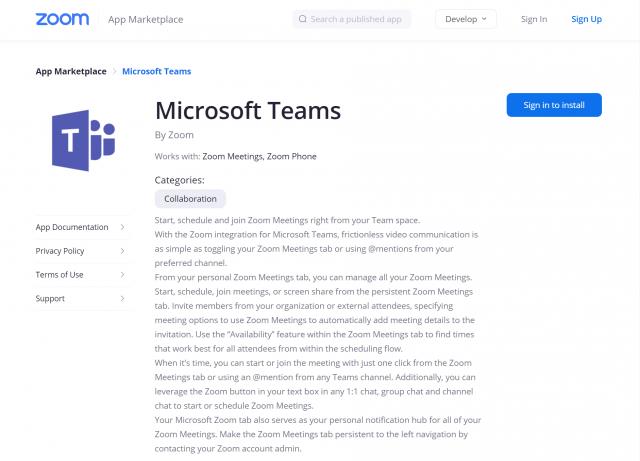
Naslednji korak v tem postopku boste morali konfigurirati Zoom za Microsoft Teams. Če želite to narediti, se prijavite s svojim računom Zoom in se pomaknite na Zoom Marketplace. Poiščite Microsoft Teams in nato kliknite aplikacijo. V nekaterih primerih bo treba aplikacijo Teams predhodno odobriti. Če ni, se obrnite na svojega IT skrbnika. Kakorkoli že, potem boste želeli klikniti gumb Namesti, da potrdite dovoljenja za aplikacijo, in nato izberite Pooblasti. Nato boste preusmerjeni v svoj račun Teams.
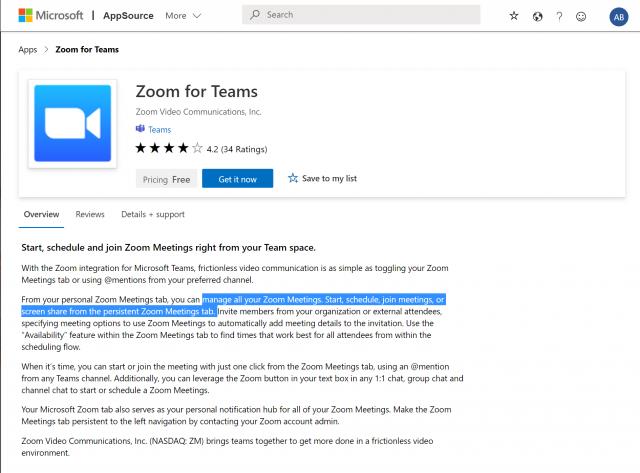
Ko je Zoom konfiguriran za Teams, lahko zdaj nadaljujete s konfiguriranjem Teams za Zoom. Pojdite v Microsoft Teams in kliknite gumb Aplikacije v stranski vrstici. Kjer piše Išči vse aplikacije, ki jih lahko vnesete v Zoom. Če ga ne najdete, lahko kliknete to povezavo tukaj, da obiščete Microsoftov vir aplikacije, ki ji sledi Pridobi zdaj. To bi moralo odpreti seznam v Teams.
Kakorkoli že, ko imate odprt seznam Zoom v Teams, kliknite gumb Dodaj. Lahko pa kliknete puščico navzdol in izberete Dodaj v ekipo ali Dodaj v klepet, da ga lahko dodate v določen kanal ali klepet v Teams. Če želite to narediti, poiščite in izberite kanal ali ekipo, ki jo želite uporabiti z integracijo Zoom Meeting. Nato izberite Nastavi bota in s tem boste namestili zavihek Zoom in Zoom Bot za Microsoftove ekipe.
Ne pozabite slediti navodilom Bota in ko končate, boste lahko uporabljali integracijo. Morda boste pozvani, da se znova prijavite z računoma Office 365 in Zoom.
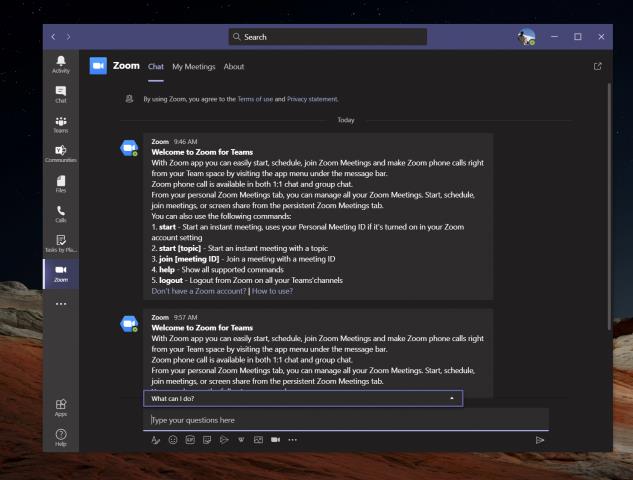
Če želite uporabiti integracijo Zoom v Teams, lahko naredite nekaj stvari. Najprej boste želeli klikniti ikono Zoom Meetings v levi orodni vrstici. Če ga ne vidite, kliknite . . . in nato izberite Povečava. Nato kliknite Moja srečanja. Od tam se lahko prijavite s svojimi poverilnicami.
Z Mojimi srečanji boste lahko načrtovali ali začeli sestanek s komer koli v vaši organizaciji Teams, ki ima nameščeno tudi aplikacijo Zoom. Preprosto kliknite Moji sestanki in nato kliknite Začni sestanek, da ga nastavite. Vaše srečanje Zoom se bo nato začelo v vašem spletnem brskalniku. Vaši udeleženci bodo nato prejeli obvestilo, da ste začeli sestanek, in jim dali možnost, da se pridružijo.
Poleg tega, da začnete sestanke, lahko tudi načrtujete sestanke. Samo izberite načrtovanje sestanka. Ko je načrtovano, si boste sestanek lahko ogledali na strani s prihajajočimi sestanki na zavihku Povečava, sestanek pa bo dodan tudi v vaš Exchangeev koledar.
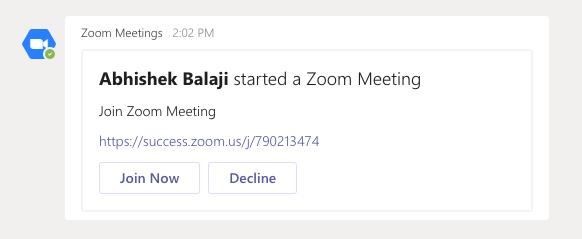
Nekatere druge funkcije integracije Zooma s Teams vam bodo omogočile skupno rabo zaslona. Ponovno boste vnesli ID sestanka za skupno rabo, nato pa se bo srečanje začelo prek spletnega brskalnika. Vsi sestanki, ki ste jih načrtovani ali na katere ste bili povabljeni, bodo prikazani na strani Moja srečanja na zavihku Povečava.
Dotakniti se želimo tudi razširitve za sporočila Zoom. Razširitev za sporočila je gumb Povečava v orodni vrstici polja z besedilom poleg katerega koli klepeta 1:1, skupinskega klepeta in klepeta kanalov. Ta gumb vam omogoča, da začnete ali načrtujete Zoom sestanek z udeleženci v klepetu.
Končno je tu še Zoom Meetings Bot. Pomaknite se do kanala z nameščenim botom in vnesete lahko različne ukaze. @zoom logout vas bo odjavil iz vašega Zoom računa. @Zoom bo prikazal vse ukaze. Takojšnje srečanje lahko začnete z @Zoom in nato Začni. Celoten seznam ukazov je na voljo tukaj , na Zoomu.
Če vaše podjetje uporablja tako Zoom kot Teams ali uporabljate Zoom za določene stranke in Teams interno, potem je ta integracija odlična. Vaš zavihek Microsoft Zoom Meetings v Teams bo vaše osebno središče za obvestila, ne da bi vam bilo treba iti neposredno v aplikacijo Zoom ali splet. To je lepa integracija, ki je zelo priročna.
Ali potrebujete načrtovanje ponavljajočih se srečanj na MS Teams z enakimi člani ekipe? Naučite se, kako nastaviti ponavljajoče se srečanje v Teams.
Ali pogosto vidite napako Opravičujemo se, nismo se mogli povezati z vami na MS Teams? Preizkusite te napotke za odpravljanje težav in se znebite te težave zdaj!
Trenutno ni mogoče onemogočiti anonimnih vprašanj v Microsoft Teams Live Events. Tudi registrirani uporabniki lahko pošiljajo anonimna vprašanja.
Microsoft Teams trenutno ne podržava nativno projiciranje vaših sastanaka i poziva na vaš TV. Ali možete koristiti aplikaciju za zrcaljenje zaslona.
POPRAVEK: koda napake Microsoft Teams 6
Iščete način, kako popraviti odmev Microsoft Teams med sestanki? Uporaba slušalk ali onemogočanje zvočnih izboljšav bi lahko pomagala.
Če čakalne vrste klicev ne delujejo v Microsoft Teams, razmislite o posodobitvi odjemalca Microsoft Teams ali namesto tega uporabite spletno različico.
Če želite odpraviti napako Microsoft Teams v skriptu na tej strani, morate onemogočiti storitve tretjih oseb in izklopiti obvestila o napakah skripta.
Če Microsoft Teams ne izbriše datotek, najprej počakajte še malo, nato počistite predpomnilnik in piškotke iz brskalnika ter obnovite starejšo različico.
Če se Microsoft Teams ne bo povezal s sestankom, boste morali odpraviti težave z internetno povezavo in se prepričati, da noben požarni zid ne blokira dostopa.
Če želite popraviti neznano napako v datoteki Microsoft teams, se odjavite in znova zaženite ekipe, se obrnite na podporo in spletno skupnost, odprite datoteke s spletno možnostjo ali znova namestite MT.
Če v Microsoft Teams ne vidite svojih slikovnih datotek, razmislite o čiščenju predpomnilnika brskalnika ali v celoti spremenite brskalnik.
Če dobite napako Microsoft Teams, nam je žal – naleteli smo na težavo, posodobite aplikacijo in nadaljujte z branjem za več rešitev.
Če želite popraviti kodo napake Microsoft Teams 503, se prijavite prek spletnega odjemalca Microsoft Team, preverite težave s storitvijo, počistite upravitelja poverilnic in se obrnite na podporo.
Če Microsoft Teams ne bo označil klepetov kot prebranih, najprej izklopite vsa obvestila, nato preverite, ali je seja klepeta skrita, ter se odjavite in se znova prijavite.
Če uporabniki iz vaše skupine Microsoft Teams ne morejo oddajati dogodkov v živo za širšo javnost, morate preveriti, ali so nastavljeni pravilniki o dogodkih v živo.
Ali ste dobili Oprostite, ker ste imeli težave pri pridobivanju napake v beležnici? Popravite ga tako, da osvežite uporabniški profil in uporabite drugo aplikacijo.
Če želite odpraviti napako pri napačni zahtevi Microsoft Teams, spremenite priporočene nastavitve samo za branje, preverite združljivost datotek. Spremenite spletni brskalnik ali počistite predpomnilnik brskalnika.
Če želite odpraviti, da Microsoft Teams ne more dodati težav z gostom, preverite težave z zamudo, odobrite težavo z ukazi Powershell in namestite morebitne čakajoče posodobitve.
Če ob poskusu prve prijave dobite kodo napake caa20004, morate omogočiti WS-Trust 1.3 za enotni sosoten namizni odjemalec.
Ko delate stran od svoje mize, lahko dostopate do računalnika s povezavo Windows Remote Desktop Connection. Z dohodnimi povezavami z oddaljenim namizjem. Naša navodila vam pomagajo pri konfiguraciji in optimizaciji povezave.
Se sprašujete, zakaj prejemate sporočila v svojem Messengerju, tudi ko ste izklopili svoj Messenger? Preberite to, če želite izvedeti razlog.
Osnovni vodnik za povezovanje z brezžičnim zaslonom v operacijskem sistemu Windows 10. Enostavni koraki in rešitve za težave.
Spremenljivke okolja v Windows 10 so ključne za konfiguracijo aplikacij. Naučite se, kako jih učinkovito urediti in dodati.
Precej preprosto je pridobiti vašo e-pošto iz računa Gmail, ne glede na to, ali je bila shranjena za kasnejšo uporabo ali poslana pomotoma. Preberite članek, če želite izvedeti korake, ki prikazujejo obnovitev na namizju in v mobilni aplikaciji.
Ali menite, da vaše aplikacije v telefonu niso varne? Iščete način za zaklepanje Facebook Messengerja? Preberite članek, če želite izvedeti, kako vstavite geslo v Messenger.
Kako odblokirati nekoga na Facebooku in Facebook Messengerju. Prijavite se v svoj račun Facebook, na mobilnem ali namiznem računalniku, pojdite v Nastavitve> Blokiranje. Kliknite Odblokiraj.
Medtem ko bo televizor verjetno dobro deloval brez internetne povezave, če imate kabelsko naročnino, so ameriški uporabniki začeli preklopiti na spletno
Tako kot v resničnem svetu se bodo vaše stvaritve v igri Sims 4 sčasoma postarale in umrle. Simčki se naravno starajo skozi sedem življenjskih obdobij: dojenček, malček, otrok, najstnik,
Obsidian ima več vtičnikov, ki vam omogočajo oblikovanje zapiskov ter uporabo grafov in slik, da jih naredite bolj smiselne. Čeprav so možnosti oblikovanja omejene,











![Microsoft Teams: Žal nam je - naleteli smo na težavo [Odpravljeno] Microsoft Teams: Žal nam je - naleteli smo na težavo [Odpravljeno]](https://blog.webtech360.com/resources3/images10/image-424-1008181952263.jpg)
![Koda napake Microsoft Teams 503 [REŠENO] Koda napake Microsoft Teams 503 [REŠENO]](https://blog.webtech360.com/resources3/images10/image-182-1008231237201.png)














